Akaunting es un software de contabilidad en línea gratuito y de código abierto que se puede usar para administrar sus facturas, cotizaciones y finanzas. Está construido con marcos de tecnología moderna, como Laravel, VueJS, Bootstrap 4 y RESTful API, y fue diseñado para pequeñas empresas y autónomos. Akaunting le permite administrar y realizar un seguimiento de todos sus pagos, facturas, gastos y más desde una ubicación central.
En este tutorial, le mostraremos cómo instalar el software Akaunting en Ubuntu 20.04.
Requisitos
- Un Ubuntu 20.04 VPS nuevo en la plataforma en la nube Atlantic.Net
- Una contraseña de root configurada en su servidor
Paso 1:cree un servidor en la nube de Atlantic.Net
Primero, inicie sesión en su servidor en la nube de Atlantic.Net. Cree un nuevo servidor, eligiendo Ubuntu 20.04 como sistema operativo con al menos 1 GB de RAM. Conéctese a su servidor en la nube a través de SSH e inicie sesión con las credenciales resaltadas en la parte superior de la página.
Una vez que haya iniciado sesión en su servidor Ubuntu 20.04, ejecute el siguiente comando para actualizar su sistema base con los últimos paquetes disponibles.
apt-get update -y
Paso 2:instale Apache, MariaDB y PHP
Akaunting requiere que el servidor web Apache, la base de datos MariaDB y PHP estén instalados en su servidor. Puede instalarlos todos ejecutando el siguiente comando:
apt-get install apache2 mariadb-server php7.4 libapache2-mod-php7.4 php7.4-common php7.4- imap php7.4-mbstring php7.4-xmlrpc php7.4-soap php7.4-gd php7.4-xml php7.4-intl php7.4-mysql php7.4-cli php7.4-bcmath php7.4-ldap php7.4-zip php7.4-curl unzip curl -y
Una vez que todos los paquetes estén instalados, edite el archivo php.ini y cambie algunas configuraciones deseadas.
nano /etc/php/7.4/apache2/php.ini
Cambie las siguientes líneas:
memory_limit = 256M upload_max_filesize = 20M post_max_size = 20M max_execution_time = 300 date.timezone = America/Chicago
Guarde y cierre el archivo, luego reinicie el servicio Apache para aplicar los cambios.
systemctl restart apache2
Paso 3:configurar la base de datos para Akaunting
A continuación, deberá crear una base de datos para Akaunting. Primero, inicie sesión en el shell de MariaDB con el siguiente comando:
mysql
Una vez que haya iniciado sesión, cree una base de datos y un usuario para Akaunting con el siguiente comando:
CREATE DATABASE akaunting; CREATE USER 'akaunting'@'localhost' IDENTIFIED BY 'your-password';
A continuación, otorgue todos los privilegios a la base de datos de Akaunting con el siguiente comando:
GRANT ALL ON akaunting.* TO 'akaunting'@'localhost' IDENTIFIED BY 'your-password' WITH GRANT OPTION;
A continuación, elimine los privilegios y salga del shell de MariaDB con el siguiente comando:
FLUSH PRIVILEGES; EXIT;
Paso 4:Descarga Akaunting
Primero, deberá descargar la última versión de Akaunting desde su sitio web oficial. Puede descargarlo usando el comando curl como se muestra a continuación:
curl -O -J -L https://akaunting.com/download.php?version=latest
Una vez completada la descarga, cree un directorio para Akaunting dentro del directorio raíz web de Apache:
mkdir -p /var/www/html/akaunting
A continuación, extraiga el archivo descargado al directorio akaunting con el siguiente comando:
unzip Akaunting_*.zip -d /var/www/html/akaunting/
A continuación, cambie la propiedad del directorio akaunting y establezca el permiso adecuado con el siguiente comando:
chown -R www-data:www-data /var/www/html/akaunting/ chmod -R 755 /var/www/html/akaunting/
Paso 5:configurar Apache para Akaunting
A continuación, deberá crear un archivo de configuración de host virtual de Apache para Akaunting. Puedes crearlo con el siguiente comando:
nano /etc/apache2/sites-available/akaunting.conf
Agregue las siguientes líneas:
<VirtualHost *:80> ServerAdmin [email protected] DocumentRoot /var/www/html/akaunting ServerName example.com DirectoryIndex index.html index.php <Directory /var/www/html/akaunting/> Options +FollowSymlinks AllowOverride All Require all granted </Directory> ErrorLog ${APACHE_LOG_DIR}/akaunting_error.log CustomLog ${APACHE_LOG_DIR}/akaunting_access.log combined </VirtualHost>
Guarde y cierre el archivo, luego habilite el archivo de host virtual de Apache y reescriba el módulo con el siguiente comando:
a2ensite akaunting a2enmod rewrite
A continuación, reinicie el servicio Apache para aplicar los cambios:
systemctl restart apache2
Paso 6:acceda a la interfaz web de Akaunting
Ahora, abra su navegador web y acceda al asistente de instalación web de Akaunting usando la URL http://example.com . Debería ver la siguiente pantalla:
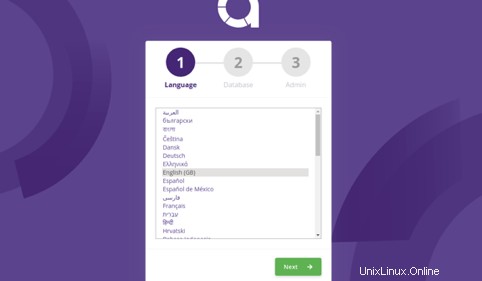
Seleccione el idioma deseado y haga clic en Siguiente botón. Debería ver la siguiente pantalla:
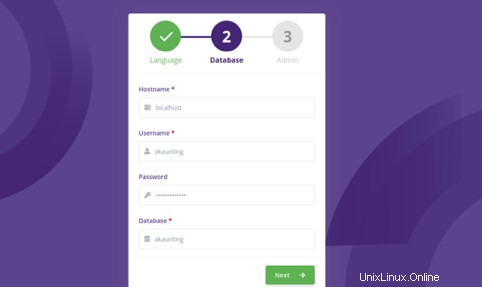
Proporcione los detalles de su base de datos y haga clic en Siguiente botón. Debería ver la siguiente pantalla:
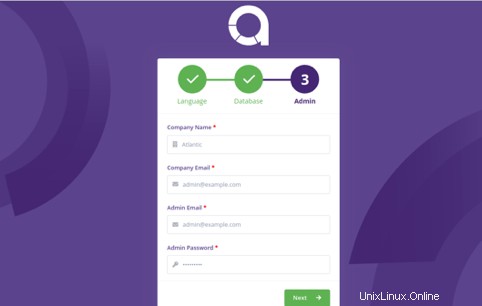
Proporcione el nombre de su empresa, la dirección de correo electrónico, la dirección de correo electrónico del administrador y haga clic en Siguiente botón. Debería ver la siguiente pantalla:
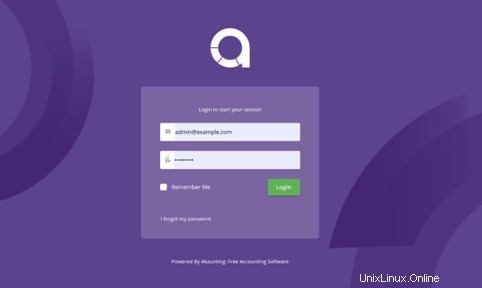
Proporcione su correo electrónico y contraseña de administrador y haga clic en Iniciar sesión botón. Debería ver la siguiente pantalla:
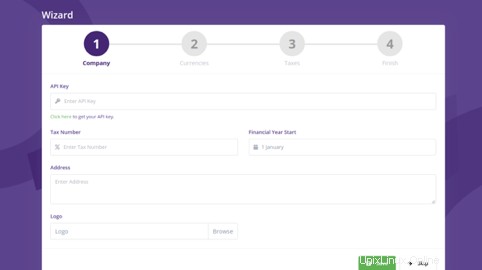
Haga clic en Omitir botón. Debería ver la siguiente pantalla:
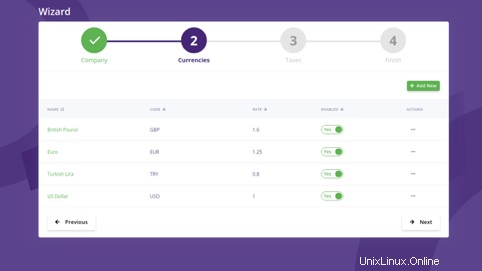
Haga clic en Siguiente botón. Debería ver la siguiente pantalla:
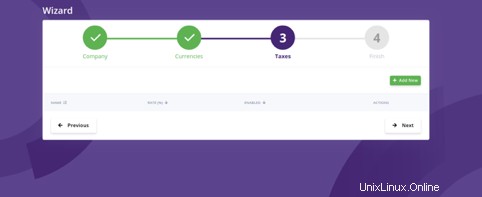
Haga clic en Siguiente botón. Debería ver la siguiente pantalla:
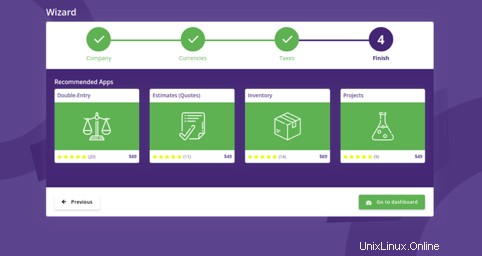
Ahora, haga clic en Ir a panel botón. Debería ver el panel de control de Akaunting en la siguiente pantalla:
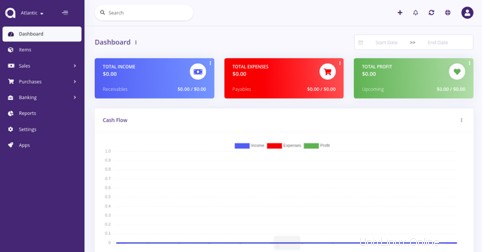
Conclusión
En la guía anterior, aprendió cómo instalar el software Akaunting en Ubuntu 20.04. Ahora puede administrar fácilmente sus finanzas, facturas y cuentas en línea desde la ubicación central. ¡Prueba Akaunting en tu VPS de Atlantic.Net!